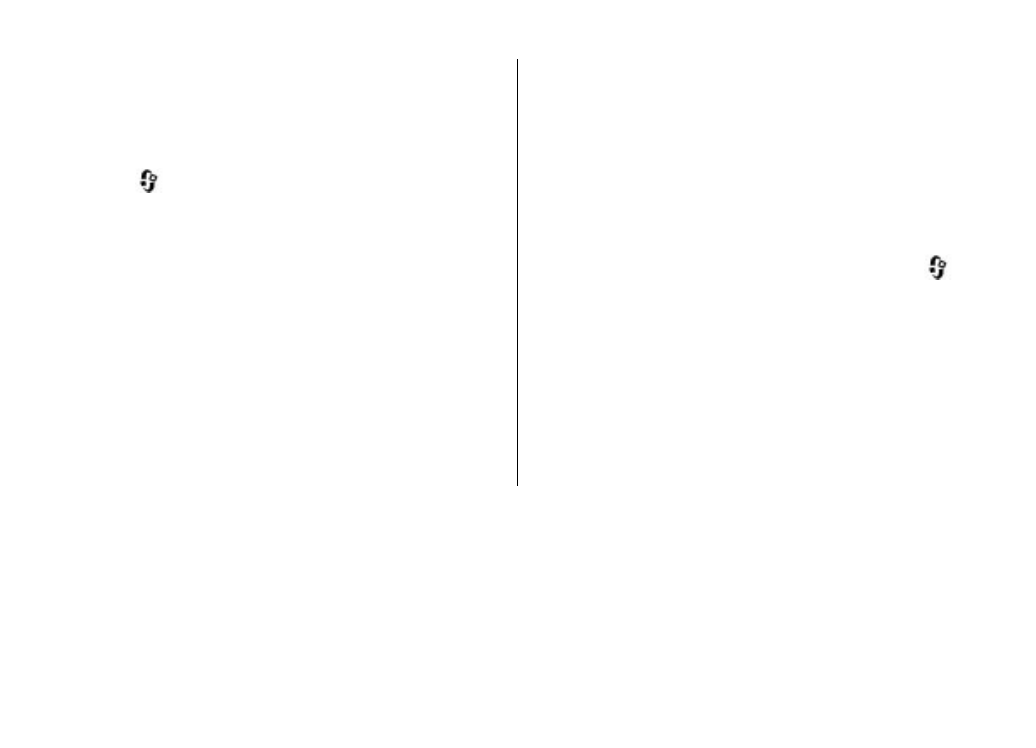
Alkalmazás és szoftver telepítése
Telepítőfájlok átvihetők a készülékre kompatibilis
számítógépről, letölthetők böngészés során, valamint
© 2009 Nokia. Minden jog fenntartva.
Egy adott hang adatainak megjelenítéséhez nyissuk meg a
Hangok lapfület, válasszuk ki a kívánt hangot, majd válasszuk
az Opciók > Hangadatok lehetőséget. Hang
meghallgatásához lapozzunk a hanghoz, majd válasszuk az
Opciók > Hang lejátszása lehetőséget.
Nyelvek vagy hangok törléséhez válasszuk ki a kívánt elemet,
majd válasszuk az Opciók > Törlés parancsot.
Eredeti beállítások visszaállítása
Az eredeti beállítások visszaállításához válasszuk a
>
Beállítások > Beállítások, majd az Általános > Gyári
beállítások lehetőséget. Ehhez meg kell adni a készülék
biztonsági kódját. A visszaállítás után a készülék
bekapcsolása esetleg több időt vehet igénybe. A művelet
nincs hatással a dokumentumokra, a névjegyadatokra, a
naptárbejegyzésekre és a fájlokra.
érkezhetnek multimédia üzenetben, e-mail üzenet
mellékleteként, valamint egyéb módon, például Bluetooth
kapcsolaton keresztül. Az alkalmazások készülékre történő
telepítéséhez használhatjuk a Nokia Ovi Suite
programcsomag Nokia Application Installer elemét is.
Az Alkalmazáskezelő ikonjai a következők:
75
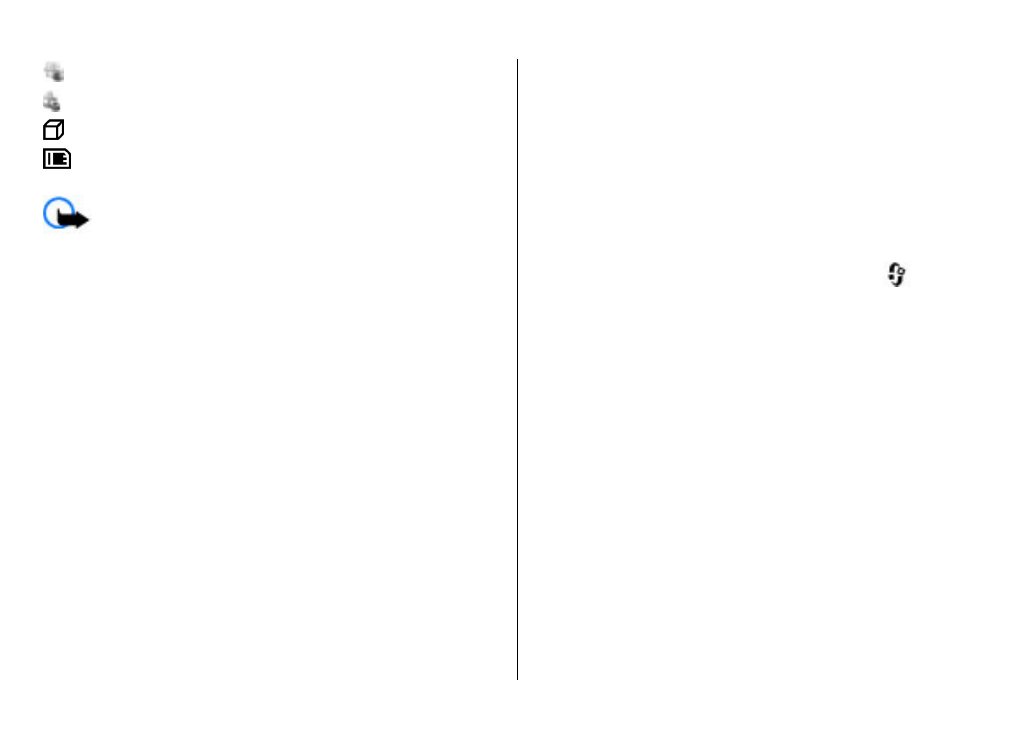
Adatkezelés
befejeződött.
.sis vagy .sisx alkalmazás
Java™-alkalmazás
az alkalmazás telepítése még nem fejeződött be
az alkalmazás telepítése a memóriakártyára
Fontos: Csak megbízható forrásból származó
alkalmazásokat telepítsünk és használjunk, például Symbian
Signed aláírással rendelkezőket vagy a Java Verified tesztnek
megfelelőket.
A telepítés előtt a következő műveleteket célszerű
végrehajtani:
● Az alkalmazás típusának, verziószámának,
forgalmazójának és gyártójának megtekintéséhez
válasszuk az Opciók > Adatok megjelenítése
lehetőséget.
Az alkalmazás biztonsági tanúsítványának
megjelenítéséhez válasszuk az Adatok: >
Tanúsítványok: > Adatok megjelenítése lehetőséget.
● Ha olyan fájlt telepítünk, amely egy meglévő alkalmazás
frissítésére vagy javítására szolgál, csak akkor tudjuk az
eredeti alkalmazást visszaállítani, ha megvan az eredeti
telepítőfájl vagy az eltávolított szoftvercsomag teljes
biztonsági másolata. Az eredeti alkalmazás
visszaállításához először el kell távolítanunk az
alkalmazást, majd újra kell telepítenünk azt az eredeti
telepítőfájl vagy a biztonsági másolat használatával.
A Java-alkalmazások telepítéséhez szükség van a JAR
fájlra. Ha a fájl nem áll rendelkezésre, akkor a készülék
esetleg kéri annak letöltését. Ha az alkalmazáshoz nincs
megadva hozzáférési pont, akkor a készülék kéri egy pont
kiválasztását. Lehet, hogy a JAR fájl letöltésekor a szerver
eléréséhez meg kell adnunk egy felhasználónevet és
jelszót. Ezt az alkalmazás forgalmazójától vagy gyártójától
szerezhetjük be.
Alkalmazás vagy szoftver telepítéséhez tegyük a
következőket:
1. A telep
Alk.kezelő lehetőséget. Ezenkívül
Beállítások, majd az
ítőfájl megkereséséhez válasszuk a
>
a Fájlkezelő segítségével is kereshetünk, illetve az
Üzenetek > Bejövő mappában megnyithatjuk a
telepítőfájlt tartalmazó üzenetet.
2. Az Alkalmazáskezelőben válasszuk az Opciók >
Telepítés lehetőséget. Egyéb alkalmazásokban a
telepítés elindításához válasszuk ki a telepítőfájlt.
Telepítés közben a készülék tájékoztat a telepítés
állapotáról. Ha olyan alkalmazást telepítünk, amelynek
nincs digitális aláírása vagy tanúsítványa, a készülék
figyelmeztet erre. Csak akkor folytassuk a telepítést, ha
biztosak vagyunk az alkalmazás eredetében és
tartalmában.
Telepített alkalmazás megnyitásához válasszuk ki az adott
alkalmazást. Ha az alkalmazásnak nincs alapértelmezett
mappája, akkor a főmenü Telepítés mappájában található.
Ha meg szeretnénk nézni, hogy milyen szoftvercsomagokat
telepítettünk vagy távolítottunk el, és ezek időpontját is
© 2009 Nokia. Minden jog fenntartva.
76
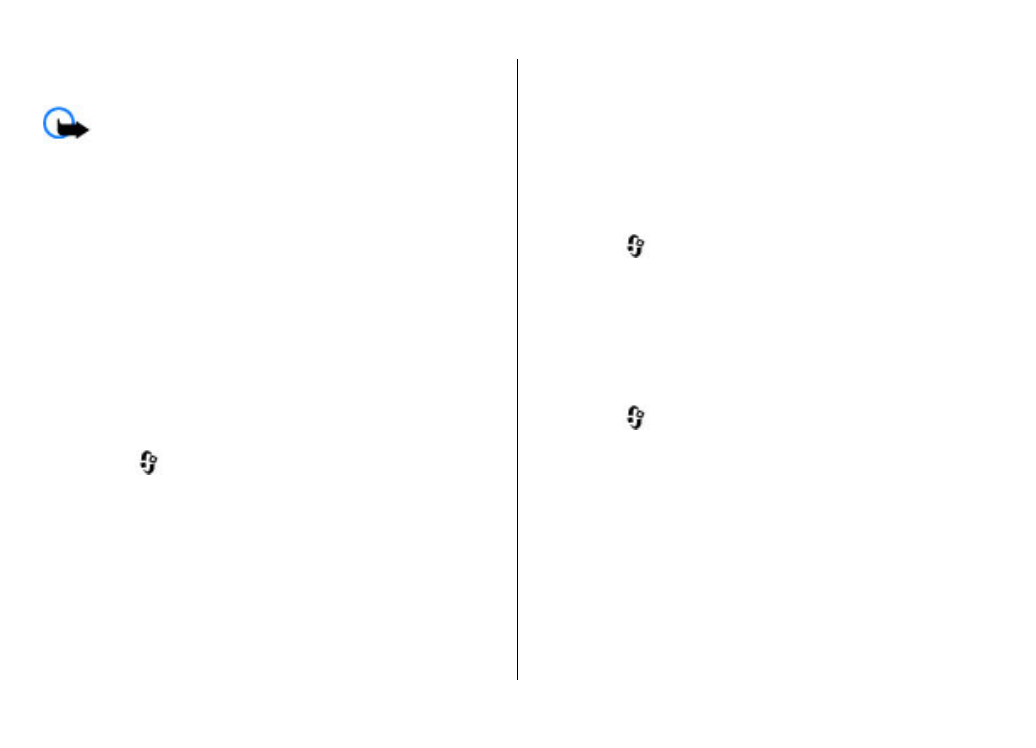
ellenőrizni kívánjuk, válasszuk az Opciók > Napló
megtekintése lehetőséget.
Fontos: A készülék csak egy víruskereső alkalmazást
támogat. Ha több ilyen alkalmazást telepítünk, az hatással
lehet a készülék teljesítményére és működésére, vagy a
készülék le is állhat.
Alkalmazások kompatibilis memóriakártyára való
másolásakor a telepítőfájlok (.sis, .sisx) a
készülékmemóriában maradnak. Ezek a fájlok sok memóriát
foglalhatnak, ezzel megakadályozva további fájlok tárolását.
A megfelelő mennyiségű memória biztosításához a Nokia Ovi
Suite használatával a telepítőfájlokat egy kompatibilis
számítógépre másolhatjuk, majd a fájlkezelővel
eltávolíthatjuk a telepítőfájlokat a készülékmemóriából. Ha
a sis-fájl egy üzenetmelléklet, töröljük az üzenetet az
Üzenetek menü bejövő mappájából.